・Adobe Premiere Rushの使い方を知りたい
・Adobe Premiere Rushの価格は?
・Adobe Premiere Rushは無料期間があるの?
上記のような悩み・疑問を抱えている方は多いでしょう。そこで今回はAdobe Premiere Rushの使い方と魅力的なポイント、価格について解説します。
Adobe Premiere Rushとは
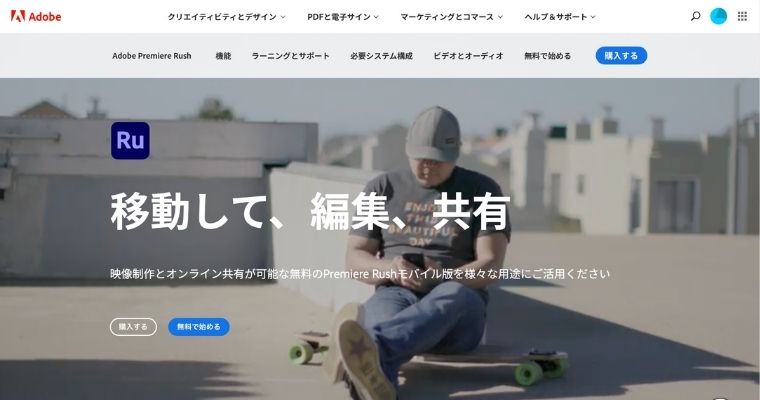
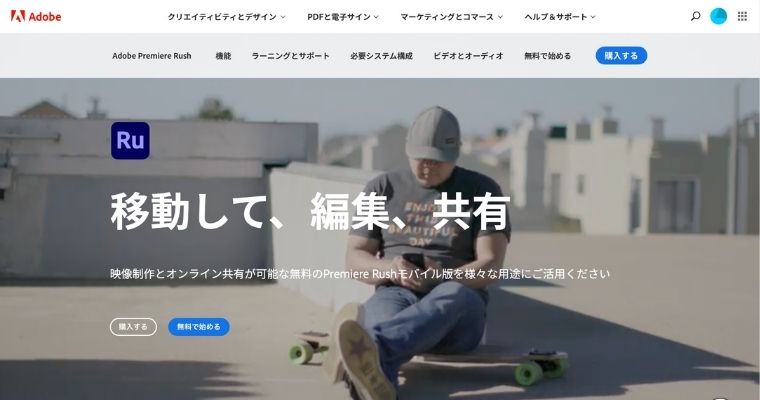
Adobe Premiere Rushとは「外出先でも動画制作ができる」ことをコンセプトにしている動画編集アプリです。
映像の挿入やカット、BGMの挿入、エフェクトなど、動画編集に必要なすべての機能が搭載しています。
| 対応デバイス | iOS、Android |
| 書き出し制限 | 無制限 |
| クラウドストレージ | 100GB |
| 特徴的な仕様 | ・最大4つのビデオトラック
・最大3つのオーディオトラック ・音量調整 ・変形ツール |
| 無料版 | あり |
スマートフォンのアプリもリリースされているため、撮影したデータをその場で編集してSNSに共有することもできます。
Adobe Premiere Rushの魅力的な6つの特徴
【Adobe Premiere Rushの魅力的なポイント】
- トランジションを柔軟に調整できる
- タイトルをカスタマイズできる
- SNS向けの動画制作ができる
- 撮影したデータをその場で編集・投稿できる
- カラー補正が充実している
- 速度調節が簡単
- オーディオ調整が便利
スマートフォン版の動画編集アプリはどうしても操作しにくいイメージですが、Adobe Premiere Rushは操作性が抜群だと評判です。
トランジションを柔軟に調整できる
トランジションとは、動画と動画のつなぎ目に挿入する切り替え効果です。
【トランジションの種類と効果】
| クロスディゾルブ | 前の映像のフェードアウトとともに後のカットを表示させる |
| ホワイトアウト/ブラックアウト | ・白さを増して次のカットに切り替わる
・暗転しながら次のカットに切り替わる |
| ワイプ | 直線が画面を横切りながらシーンを切り替える |
| スライド・押し出し | 前のカットに後ろのカットがスライドしながら切り替わる |
| ページターン | 本のページをめくるようにシーンが切り替わる |
| アイリス | 円が拡大しながら次のカットに切り替わる |
| クロスズーム | ズームアップとズームアウトでシーンを切り替える |
タイトルをカスタマイズできる
Adobe Premiere Rushはプロのデザイナーが手がけたテキストテンプレートが豊富にあるので、初心者でもセンスのある演出ができます。
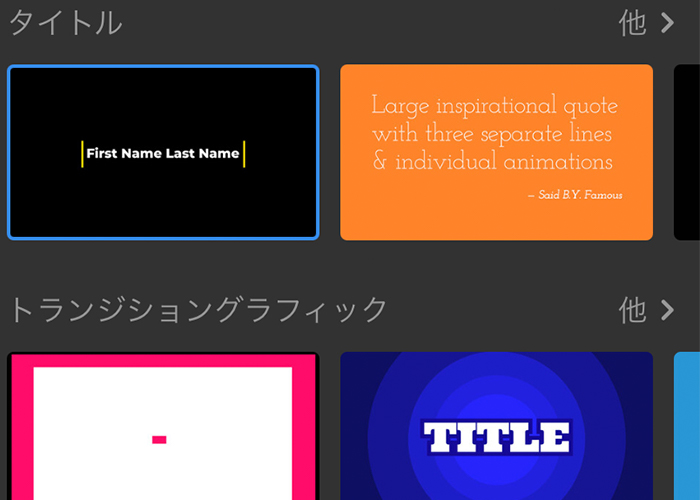
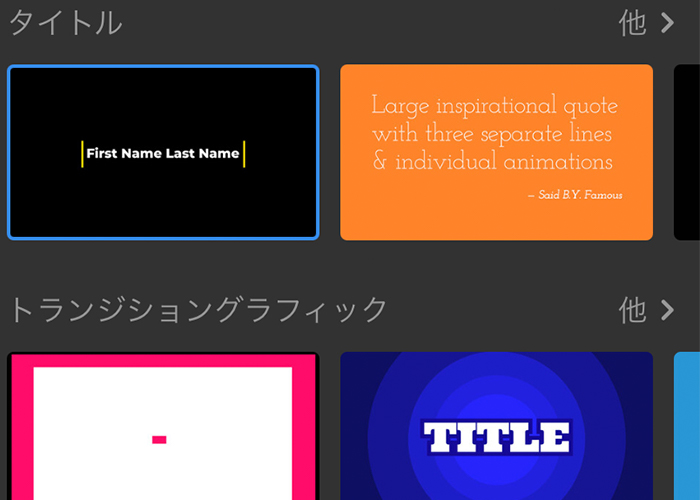
【テキストを表示させる手順】
- タイムラインに動画・画像素材を載せる
- 「グラフィック」から「参照」を選択するとテキストテンプレートが表示される
- 適用させたいテンプレートを選択して「追加」をタップする
- タイムラインで文字を入力する
メールやLINEのようにキーボードを使って文字を入力するので、誰でも簡単にテキストを使った演出を楽しめます。
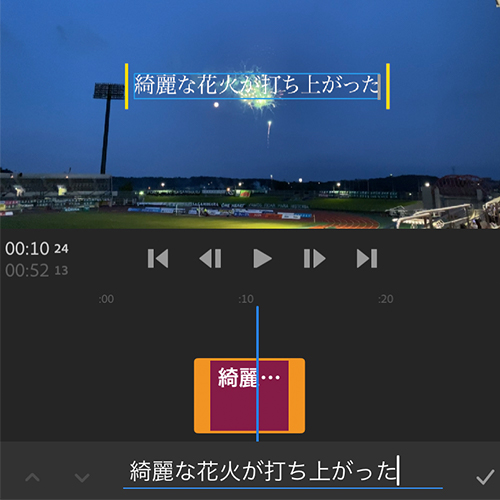
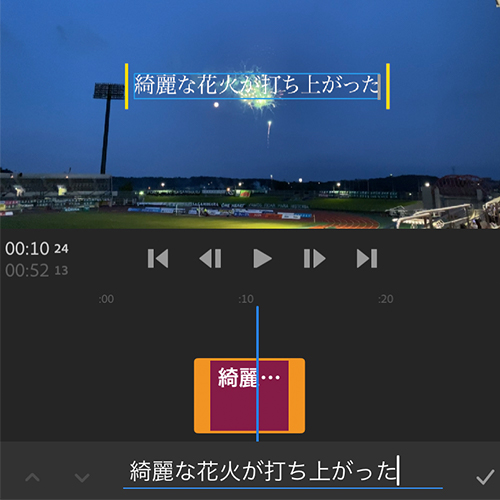
入力する文字にあわせて編集画面の文字も変わるので、仕上がりを確認しながら編集できるのも嬉しいポイントです。
Adobe Premiere Rushは「タイトルテキスト」だけではなく、動画の切り替え時に使う「トランジショングラフィック」の種類も豊富です。
SNS向けの動画制作ができる
InstagramのストーリーやTikTokのように、近年は動画と音楽を組み合わせたコンテンツが流行しています。
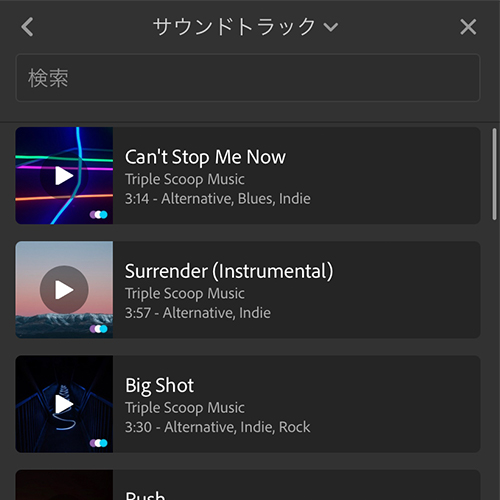
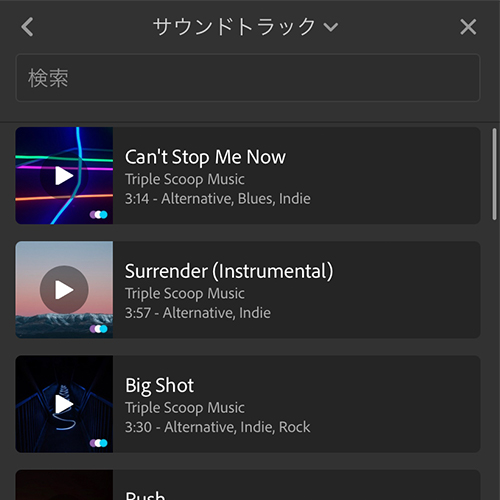
さらにサウンドエフェクト(効果音)も使用できるため、川のせせらぎや鳥の鳴き声、リアクションなどのシーンを印象的に魅せられるのも嬉しいポイントです。
撮影したデータをその場で編集・投稿できる
撮影したデータを持ち帰り、自宅のPCで編集・投稿するのが一般的な動画編集の流れです。
カラー補正が充実している
【Adobe Premiere Rushのカラー補正機能】
・適用度
・露光量
・コントラスト
・ハイライト
・シャドウ
・色温度
・色かぶり補正
・自然な彩度
・彩度
・色あせたフィルム
・シャープ
・ビネット適用量
・ビネットぼかし
など
このようにAdobe Premiere Rushは、LightroomやPhotoshopなど画像加工ソフトのようなカラー補正が充実しています。
【Adobe Premiere Rushのフィルム機能】
・エアリー
・アズール
・ブリーチ
・明るい
・映画
・寒色
・シアン色
・深くて低い
・深いシャドウ
・彩度を下げる
・フィルム
・フラット
など
カラー補正は自分で設定を変更する必要がありますが、フィルムは1タップするだけで動画の色味や雰囲気を変更できます。
速度調節が簡単
Adobe Premiere Rushは動画の再生速度を変更する機能を搭載しています。
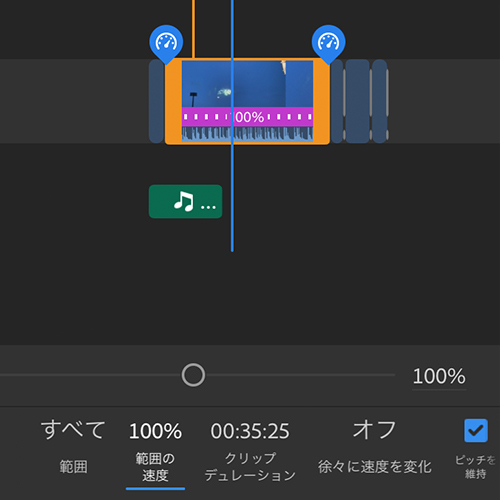
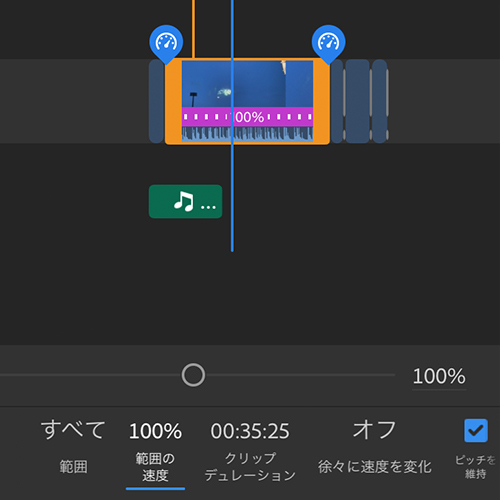
「範囲の速度」の数値を変更するだけで、動画の再生速度を調整できます。
動物や人の動き、水の流れをスローにすると視聴者の意識を惹きつける効果があります。
オーディオ調整が便利
Adobe Premiere Rushは、Premiere Proと同じようなオーディオ調節ができます。
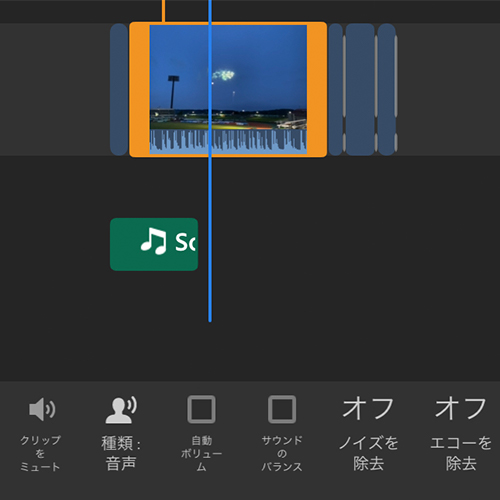
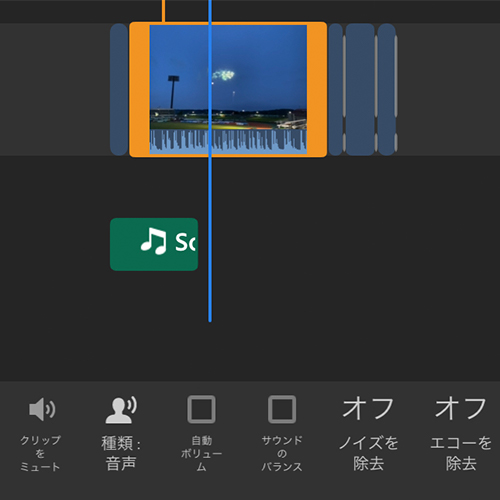
【Adobe Premiere Rushのオーディオ機能】
・クリップボリューム
・クリップをミュート
・種類音声
・自動ボリューム
・サウンドのバランス
・ノイズを除去
・エコーを除去
・スピーチを強調
Adobe Premiere Rushの使い方を6ステップで解説
【Adobe Premiere Rushの使い方】
- アプリをインストールする
- 編集する動画・画像素材を追加する
- カットで不要な部分を削除する
- エフェクトやトランジションを適用する
- BGMや音声を追加する
- 動画を書き出す
①アプリをインストールする
Adobe Premiere Rushをインストールする方法は、以下の2通りです。
②編集する動画・画像素材を追加する
【Adobe Premiere Rushに動画・画像素材を追加する手順】
- Adobe Premiere Rushを開く
- 「+」から「新規プロジェクトを作成」→「メディアを追加」を選択
- カメラロールから動画・画像素材を選択する
- タイムラインに移動する
※その場で動画・画像を撮影する場合は、「メディアを追加」ではなく「ビデオまたは写真を撮影」を選択してください。
③カットで不要な部分を削除する
編集する動画・画像を追加後、不要な部分をカットする必要があります。
Premiere Proは「レーザーツール」を用いてカットをおこないますが、Adobe Premiere Rushは「スプリット」ツールを使います。
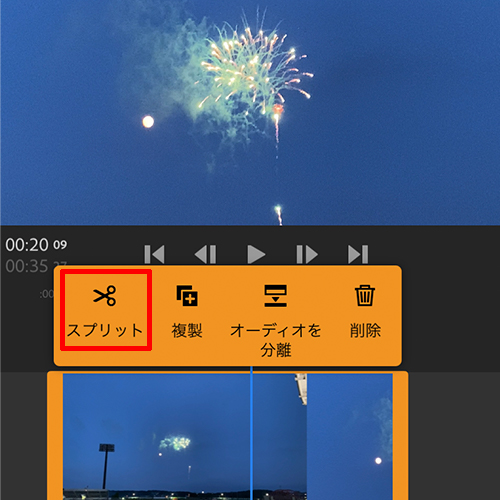
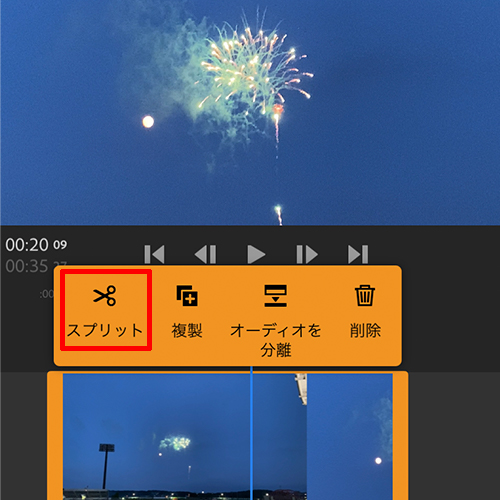
動画編集の初心者にとって「スプリット」という単語は馴染みがないと思いますが、Adobe Premiere Rushは「ハサミ」のアイコンを表示しているため、直感的に素材をカットするツールだと認識できます。
④エフェクトやトランジションを適用する
【Adobe Premiere Rushの魅力的なポイント】の章でもご紹介した通り、動画のクオリティを上げるエフェクトがたくさん搭載されています。
なかでも前の映像を徐々に消しながら後の映像を表示させる「ディゾルブ」は、万能なエフェクトとして多くの映像クリエイターが多用しています。
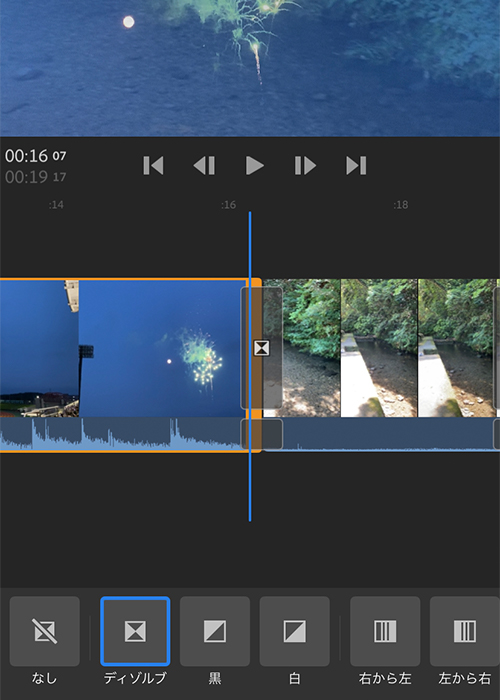
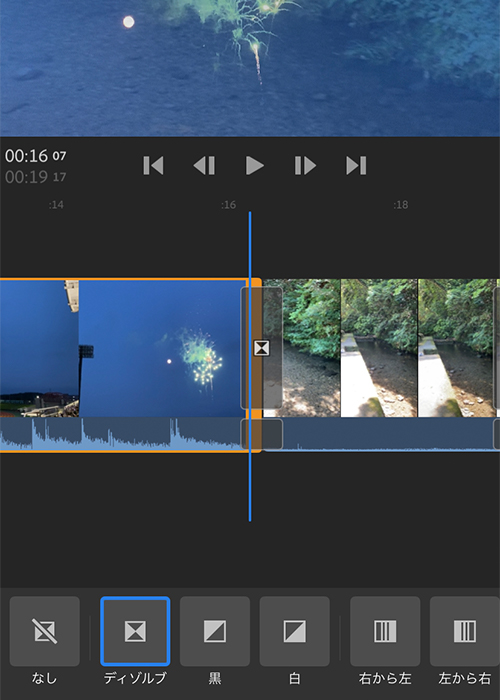
このように各種エフェクトがアイコンで表示されており、タップするだけで効果を適用できます。難しい操作を必要とせず、簡単にエフェクト・トランジション効果を楽しめるのも人気の理由です。
⑤BGMや音声を追加する
動画・画像素材の編集が終わったら、BGMやサウンドを追加します。
【BGM・サウンドを追加する手順】
- 編集パネルの「+」を選択する
- 「オーディオ」を選択する
- 「サウンドトラック」または「サウンドエフェクト」を追加する
Adobe Premiere Rushはさまざまなサウンドトラックが収録されています。自分好みの音源を選ぶのも良いですが、できる限り動画の雰囲気にあわせた音源を選びましょう。
【動画の雰囲気と音源の関係性】
・旅行の思い出を流す動画:ハイテンポでPOPな音源
・映像美や感動を伝える動画:ローテンポでクラシックな音源
・スポーツなどの激しい動画:ハイテンポで低音重視の音源
⑥動画を書き出す
編集画面の右上にある「書き出し」アイコンを選択すると、書き出し準備を始めます。
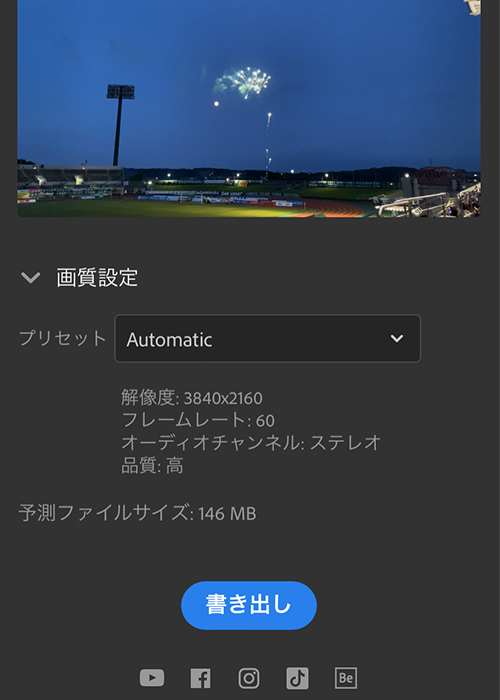
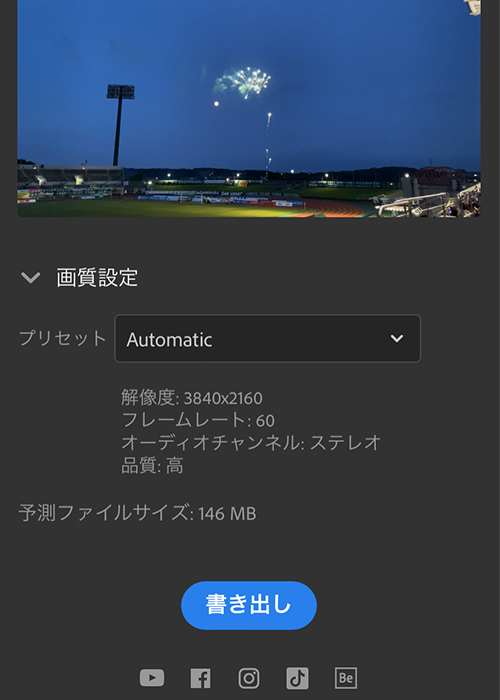
プリセットの項目は画質を選択できますが、基本的には撮影時の画質にあわせるのがおすすめ。低画質で撮影したものを高画質にしようとすると画質が粗くなってしまいます。
Adobe Premiere Rushの価格
| 価格 | 1,078円/月 |
| デスクトップ版・モバイル版 | あり |
| クラウドストレージ | 100GB |
| 対象ユーザー | モバイルとデスクトップで動画編集をおこないたい人 |
Adobe Premiere Rushはハイクオリティな動画制作ができるツールでありながら、月額1,078円で利用できるお得なソフト・アプリです。
\ まずは無料体験版から /
Adobe Premiere Rushは無料版を提供している
Adobe Premiere Rushは通常1,078円のサービスですが、無料スタータープランも提供しています。
\ まずは無料体験版から /
まとめ
今回はAdobe Premiere Rushの使い方や魅力についてご紹介しました。
【おさらい】
・Adobe Premiere Rushなら高度な動画編集もスマホ1台でできる
・操作パネルがアイコンで表示されているので初心者でも使いやすい
・エフェクトやトランジション、カラー補正機能が充実している
・有料級のサウンドトラックやサウンドエフェクトを使用できる
最大の魅力は、いつでもどこでも動画編集できる利便性です。スマートフォン内のデータを呼び出すのはもちろん、その場で撮影した動画や写真を使って1本の作品を仕上げることもできます。




コメント